- Mafia 2 kraschar, fryser eller visar en svart skärm mycket ofta på Windows 10.
- Prova en av lösningarna som presenteras nedan och var beredd på ytterligare möjliga problem.
- Du kan hitta liknande användbara guider på datorn Gaming Hub på vår webbplats.
- Du kan också bokmärka Spelsida att ha snabb tillgång till alla nyheter och handledning.

Denna programvara kommer att hålla dina drivrutiner igång, vilket skyddar dig från vanliga datorfel och maskinvarufel. Kontrollera alla dina förare nu i tre enkla steg:
- Ladda ner DriverFix (verifierad nedladdningsfil).
- Klick Starta skanning för att hitta alla problematiska drivrutiner.
- Klick Uppdatera drivrutiner för att få nya versioner och undvika systemfel.
- DriverFix har laddats ner av 0 läsare den här månaden.
Mafia-serien är förmodligen en av de mest populära tredje personarna actionspel, tillsammans med Grand Theft Auto V.
Mafia 2 är en värdig efterträdare till det ursprungliga spelet, men enligt användarna verkar det som om vissa problem förekommer ofta Windows 10.
Bland dessa har många nämnt spelkrascher eller svarta skärmar, frysning och låg FPS. Ibland kan användare inte ens starta spelet.
Notera: Spelet i sig är verkligen ganska gammalt redan, så det är inte konstigt att så många problem är närvarande.
Lyckligtvis fick det första spelet i serien en specialutgåva för Director's Cut som innehåller kärnspelet, ytterligare storypaket och nya bilar.
- Ett utmärkt specialutgåva paket.
- Upplev en hisnande stadsbild.
- Realistisk rekreation av USA: s förbudstid.
- Massor av troféer och påskägg att samla in.
- Resten av trilogin har ännu inte kommit.

Kontrollera pris
Snabbtips:
Innan vi hoppar till de faktiska lösningarna föreslår vi att du använder Spel Brand, för att eliminera återkommande problem, inte bara med Mafia 2 utan med andra PC-spel.
Detta verktyg är en spelbooster som säkerställer att inga kraschar, fryser, fördröjningar, låg eller FPS stör din spelupplevelse.
Med bara ett klick justerar du datorinställningarna och det här verktyget vet hur man balanserar tillgängliga systemresurser så att du kan njuta fullt ut av ditt spel.

Game Fire
Allt-i-ett-verktyg för att förbättra stabilitet och prestanda när du spelar Mafia 2 på din Windows 10-enhet.
Besök webbplats
Hur kan jag fixa Mafia 2-problem på Windows 10?
-
Mafia 2 kraschar / startar inte
- Se till att förarna är uppdaterade
- Lägg till Mafia 2 i listan med undantag
- Avinstallera PhysX
- Kör Mafia 2 i kompatibilitetsläge / använd kompatibilitetsfelsökare
- Ta bort inställningar för överklockning
- Inaktivera Steam Overlay
- Stäng av aliasing
- Stäng av problematiska appar
- Ta bort videoconfig.cfg
- Kör spelet som administratör
- Verifiera spelets cache
- Installera om spelet
- Återställ BIOS
- Ändra videokonfigurationsvärden
-
Mafia 2 svart skärm
- Redigera videokonfigurationsfil
- Anslut din dator till en annan bildskärm eller TV
-
Mafia 2 låga fps
- Ta bort vissa filer från tygmappen
- Ta bort Effects-katalogen
-
Mafia 2 fryser
- Kör spelet i fönsterläge
- Installera om spelet
- Uppfyll systemkraven
-
Mafia 2 grafikproblem
- Uppdatera 3D Vision-drivrutiner
- Kontrollera grafikkortets temperatur
-
Mafia 2 kraschar / startar inte
Mafia 2 kraschar / startar inte
1. Se till att förarna är uppdaterade

Ibland kan Mafia 2 krascha om vissa komponenter är inaktuella. För att undvika eventuella problem, se till att dina drivrutiner, PhysX och Visual C ++ Omfördelningsbara är uppdaterade innan du kör Mafia 2.
Alla dina drivrutiner måste uppdateras, men det är väldigt irriterande att göra det manuellt, så vi rekommenderar att du laddar ner DriverFix att göra det automatiskt.
Med DriverFix får du säkert precis rätt drivrutiner för ditt system, med bara några få klick. Du behöver inte oroa dig för att välja eller hitta rätt programvara. Detta verktyg gör allt för dig.

DriverFix
Undvik fel eller buffring när du startar Mafia 2 genom att säkert uppdatera alla dina drivrutiner med DriverFix.
Besök webbplats
2. Lägg till Mafia 2 i listan med undantag

Mafia 2 kan ibland krascha om den inte läggs till i listan med undantag i din brandvägg eller antivirusprogram.
Följ de enkla stegen för att kontrollera om din brandvägg blockerar spelet i den här guiden.
Innan du startar Mafia 2, se till att följande mappar läggs till i listan med undantag i ditt antivirusprogram:
C: \ Program Files (x86) \ Steam \ steamapps \ commonmafia iiC: \ Användare \ Användarnamn \ AppData \ Lokalt \ 2K Spel \ Mafia II
Ännu bättre rekommenderar vi att du använder ett antivirusprogram som levereras med ett dedikerat spelläge. Bitdefenderär ett sådant verktyg.
Spelläget säkerställer att realtidsskydd aktiveras medan andra antivirus-specifika processer, som bakgrundssökning, stoppas.
Som ett resultat förbättras din spelupplevelse avsevärt och du behöver inte oroa dig för krascher längre.

Bitdefender Antivirus Plus
Använd detta antivirusprogram med liten påverkan på andra program och processer, och ditt Mafia 2-spel kommer att starta smidigt från och med nu.
Besök webbplats
3. Avinstallera PhysX

- Gå till följande plats:
Programfiler / Steam / steamapps / Common / mafia ii / 3rd - Lokalisera PhysX_9.10.0513_SystemSoftware.msi och kör den.
- Välj den Avinstallera alternativ.
- När processen är klar startar du om datorn och försöker köra spelet igen.
Få användare rapporterade att ominstallering av PhysX har åtgärdat problemet för dem, så om du vill använda PhysX, försök att installera om det.
Om du är ovillig att helt avinstallera den här filen rekommenderas att du åtminstone inaktiverar den. För att göra detta, starta bara spelet, gå till Videoalternativ och stäng av PhysX från menyn.
4. Kör Mafia 2 i kompatibilitetsläge / använd kompatibilitetsfelsökare
- Leta reda på Mafia 2-genvägen eller Mafia 2 .exe-filen och högerklicka på den. Välja Egenskaper från menyn.

- Navigera till Kompatibilitet fliken och kontrollera Kör programmet i kompatibilitetsläge för och välj en av de tidigare versionerna av Windows, till exempel Windows 7.

- Klick Tillämpa och OK.
- Försök att köra spelet igen.
Följ dessa steg för att köra kompatibilitetsfelsökare:
- Hitta Mafia 2 genväg och högerklicka på den. Välja Egenskaper och gå till Kompatibilitet flik.
- Klick Kör kompatibilitetsfelsökare knapp.

- Vänta tills processen är klar.
- Klicka på Prova rekommenderade inställningar.
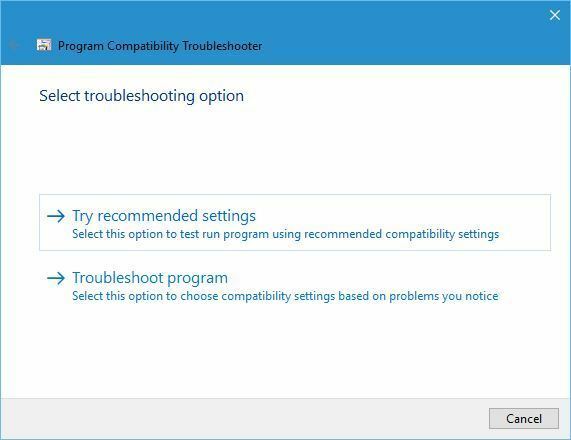
- Klick Testa programmet knapp.
Om felsökaren stannar innan du slutför processen använder du den här fullständiga guiden för att åtgärda den.
5. Ta bort inställningar för överklockning

Överklockning av din hårdvara kan förbättra din prestanda, men samtidigt kan det orsaka att vissa spel, till exempel Mafia 2, kraschar.
Om någon av din hårdvara är överklockad, se till att ta bort alla befintliga klockinställningar och försök att köra spelet igen.
6. Inaktivera Steam Overlay
- Start Ånga och gå till ditt spel Bibliotek.
- Lokalisera Mafia 2 och högerklicka på den. Välja Egenskaper.

- Se till att på fliken Allmänt Aktivera Steam Overlay medan du är i spelet är inte kontrollerad.

- Spara ändringar och starta spelet.
När du har inaktiverat Steam Overlay kan du inte se Steam-aviseringar, till exempel meddelanden och prestationer, men kraschande problem bör lösas.
Om Steam Overlay inte fungerar i andra spel, kolla in det Denna artikel för att enkelt lösa problemet.
7. Stäng av aliasing
I vissa fall kan orsaken till Mafia 2-kraschar vara anti-aliasing-alternativet.
Så om Mafia 2 kraschar på din dator, se till att du inaktiverar det här alternativet från inställningsmenyn.
8. Stäng av problematiska appar

Användare rapporterade att Mafia 2-kraschar kan orsakas av tredjepartsapplikationer som körs i bakgrunden.
Vissa applikationer, t.ex. Gigabyte OC Guru, Fraps, Mumble, och Xfire kan orsaka att Mafia 2 kraschar, så om du använder någon av dessa applikationer, se till att inaktivera dem innan du kör Mafia 2.
Vill du att dina spel ska fungera smidigare? Inaktivera säkert dessa oväsentliga tjänster.
9. Ta bort videoconfig.cfg
- Tryck Windows-tangent + R och gå in % localappdata%. Tryck Stiga på eller klicka OK.

- När mappen AppdataLocal öppnas, navigera till
2K \ Games \ Mafia II \ Sparar - Lokalisera videoconfig.cfg och ta bort den.
- När du har tagit bort videoconfig.cfg, kör spelet igen.
Vi måste påpeka att du måste upprepa den här lösningen varje gång innan du startar spelet om problemet återkommer.
10. Kör spelet som administratör
- Hitta Mafia 2 genväg eller .exe-fil och högerklicka på den.
- Välja Kör som administratör från menyn.

Få användare rapporterade att deras problem löstes efter lanseringen av spelet så här, så se till att du också försöker.
11. Verifiera spelets cache
- Starta Steam och gå till ditt spel Bibliotek.
- Lokalisera Mafia 2, högerklicka på den och välj Egenskaper.
- Navigera till Lokala filer fliken och klicka Verifiera integriteten hos spelcache knapp.

- Vänta tills processen är klar.
- När verifieringsprocessen är slut, försök att köra spelet igen.
12. Installera om spelet
Om Mafia 2 inte startar är ett av de sista alternativen att helt avinstallera spelet och installera det igen.
Förutom att installera om spelet rekommenderas det också att uppdatera dina grafikkortdrivrutiner till den senaste versionen.
13. Återställ BIOS

Återställ BIOS ha sönder datorns garanti, så kom ihåg det innan du utför detta steg.
För att återställa BIOS måste du koppla ur datorn, öppna den, ta ut batteriet ur moderkort och låt den stå i 5-10 minuter för att tömma helt.
När batteriet har tappats, sätt tillbaka det till moderkortet, anslut din dator och försök starta Mafia 2 igen.
14. Ändra videokonfigurationsvärden
- Gå till den här platsen
C: \ Users \ yourAccount \ UserName \ AppData \ Local \ 2K Games \ Mafia II \ Sparar - Leta reda på videokonfigurationsfilen och öppna den med Anteckningsblock.
- Ändra alla # 1 till # 0. När du till exempel öppnar videoconfig kan du se något liknande (kom ihåg att du förmodligen får andra värden):
0 0 1680 1051 1 0 0 0 - Ändra nu bara # 1 till # 0 så här:
0 0 0680 0050 0 0 0 0 - Spara ändringar och starta spelet igen.
Mafia 2 svart skärm
1. Redigera videokonfigurationsfil
- Navigera till den här platsen:
C: \ Users \ yourAccountUserName \ AppData \ Local \ 2K Games \ Mafia II \ Sparar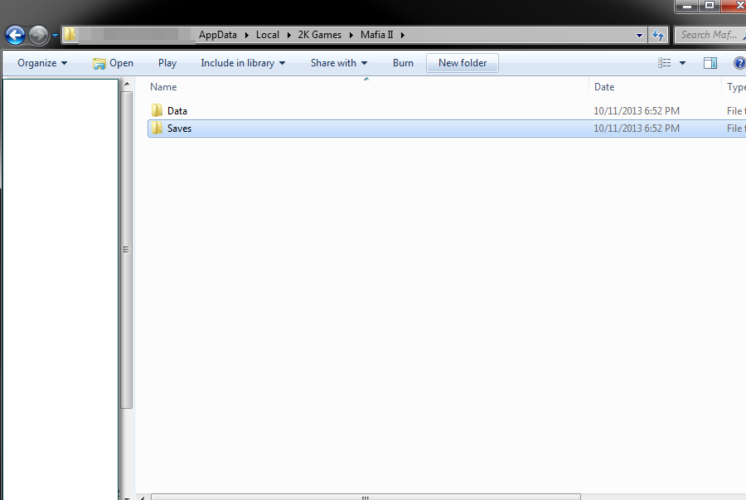
- Här öppnar du videokonfiguration med Notepad.
- Ändra inställningen för videoupplösning till din ursprungliga skrivbordsupplösning, spara ändringar och försök att köra spelet igen.
Om du vill skapa anpassade upplösningar, den här guiden kommer säkert att hjälpa dig att göra det med lätthet.
2. Anslut din dator till en annan bildskärm eller TV

Ibland upplever du problem med svart skärm när du startar Mafia 2 om din skärm inte stöder den inställda upplösningen, så du måste ansluta din dator till en annan bildskärm eller en TV.
När du har anslutit en annan bildskärm eller en TV startar du Mafia 2, ändrar spelupplösningen till 1024 × 768 eller något liknande.
Spara ändringar och stäng av datorn. Anslut din gamla bildskärm igen och försök starta spelet.
Windows låter dig inte ändra upplösningen? Ta en titt på den här artikeln för att åtgärda problemet.
Mafia 2 låga fps
1 - Ta bort vissa filer från Cloth-mappen

- Öppna Mafia 2 installationskatalog.
- Lokalisera Redigera / APEX / CLOTH mapp.
- Skapa en säkerhetskopia av Cloth-mappen på skrivbordet.
- Öppna CLOTH-mappen och ta bort alla filer utom de som börjar med VITO. Radera inte heller m2skelett och ClothRemapTable filer.
När du har tagit bort dessa filer kommer den dynamiska klädeffekten bara att fungera på din karaktär och därmed öka din fps.
2 - Ta bort Effects-katalogen
- Öppna Mafia 2 installationskatalog.
- Gå till Redigera / APEX / Effekter katalog.
- Gör en kopia av mappen Effekter och spara den på skrivbordet.
- Radera Effektmapp från Edit / APEX-katalogen.
Genom att ta bort den här mappen inaktiverar du de flesta partikeleffekterna i spelet och förbättrar prestandan drastiskt.
Mafia 2 fryser
1. Kör spelet i fönsterläge
Om Mafia 2 fryser på din dator, försök att köra spelet i fönsterläge. För att göra det, kör bara spelet, gå till alternativmenyn, öppna grafikinställningar och ställ in spelet så att det körs i fönsterläge.
2. Installera om spelet
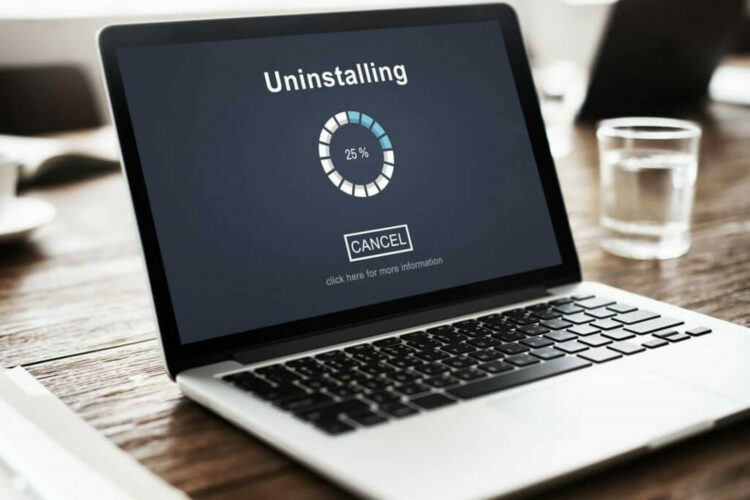
Det rekommenderas också att installera om spelet om de förekommande problemen dyker upp igen, precis som frysningen.
Om du installerar om spelet ingår att rensa alla återstående filer och registeringångar, så det rekommenderas att köra IObit Uninstaller. Detta säkerställer en fullständig avinstallationsprocess så att onödiga filer från den borttagna appen inte stör senare versionen.
Så här installerar du om Mafia 2 i några enkla steg:
- Öppna Steam.
- Välj bibliotek.
- Leta reda på Mafia 2, högerklicka på den och välj Avinstallera.
- Använd IOBit Uninstaller för att ta bort återstående filer och registerposter.
- Öppna Steam igen och navigera till biblioteket.
- Ladda ner Mafia 2 och installera den igen.
3. Uppfyll systemkraven

En annan sak som är värt att uppmärksamma är de införda systemkraven. Detta spel är ganska krävande, och för att det ska fungera måste du ha en kapabel konfiguration för att kunna köra det. Här är minimikraven och rekommenderade systemkrav:
Minimikrav
- CPU: Pentium D 3GHz eller AMD Athlon 64 X2 3600+ (Dual core) eller högre
- RAM: 1,5 GB
- OS: Microsoft Windows XP (SP2 eller senare) / Windows Vista / Windows 7
- VIDEOKORT: NVIDIA GeForce 8600 / ATI Radeon HD 2600 Pro eller bättre
- LJUDKORT: Ja
- FRI SKIVUTRUM: 8 GB
Rekommenderad konfiguration
- CPU SPEED: 2,4 GHz Quad Core-processor
- RAM: 2 GB
- OS: Microsoft Windows XP (SP2 eller senare) / Windows Vista / Windows 7
- VIDEOKORT: NVIDIA GeForce 9800 GTX / ATI Radeon HD 3870 eller bättre
- LJUDKORT: Ja
- FRI SKIVUTrymme: 10 GB
Mafia 2 grafikproblem
1. Uppdatera 3D Vision-drivrutiner
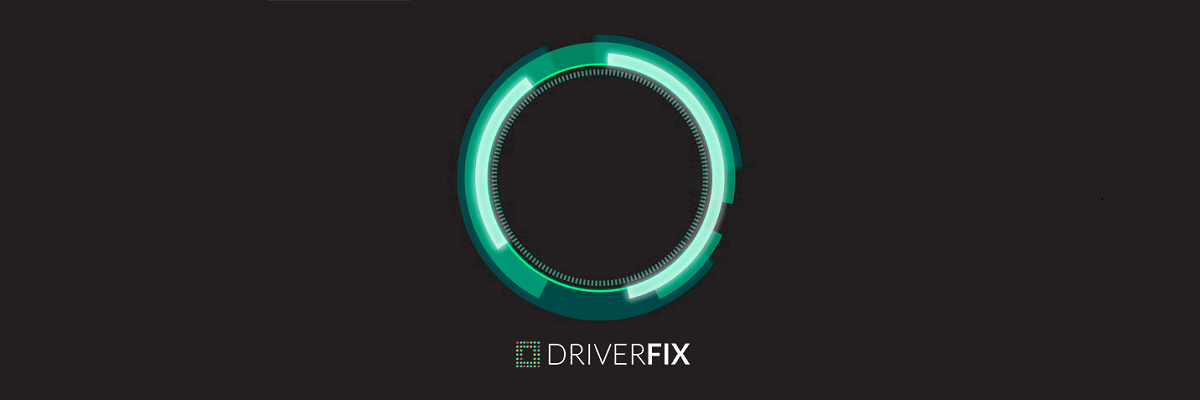
Ibland kan du få oläslig text och svarta texturer om du spelar Mafia 2 med 3D-vision. För att åtgärda problemet rekommenderar vi starkt att du laddar ner och installerar de senaste drivrutinerna för 3D-vision.
Du kan använda dem säkert DriverFix, samma verktyg som vi rekommenderade i den här artikelns allra första lösning.
2. Kontrollera grafikkortets temperatur

I vissa fall kan du se svarta linjer när du spelar Mafia 2, och om så är fallet bör du kontrollera din grafikkort temperatur.
Om ditt grafikkort överhettas kanske du vill installera ytterligare kylning eller byta grafikkort.
Din bärbara dator överhettas? Lär dig hur du enkelt fixar det genom att läsa den här fantastiska artikeln.
Det här är några av de vanligaste problemen som många PC-spelare hade med Mafia 2. Om du har några av dessa problem är du välkommen att prova någon av våra lösningar.
Om du har fler frågor, släpp dem i kommentarerna nedan.

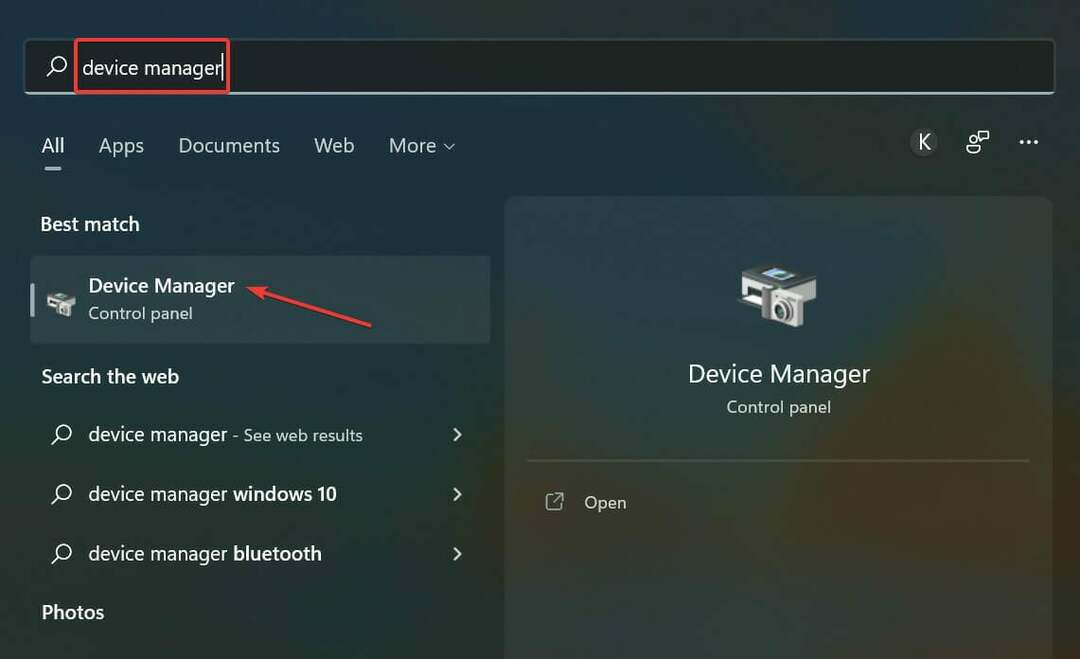
![GMod-spelet kraschar när du ansluter till servern [Full Fix]](/f/cb8febe687b55f13db4f08dc609f5e08.jpg?width=300&height=460)